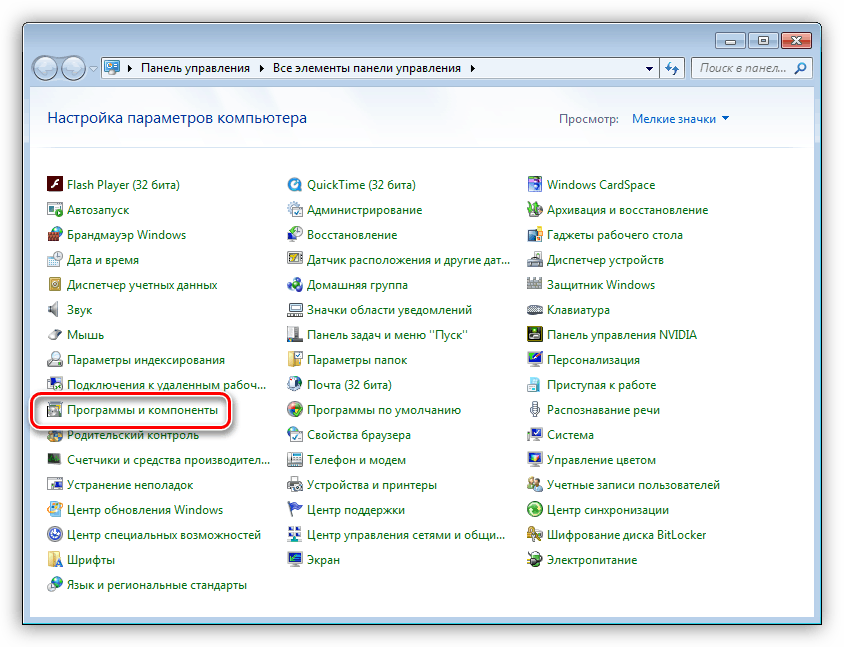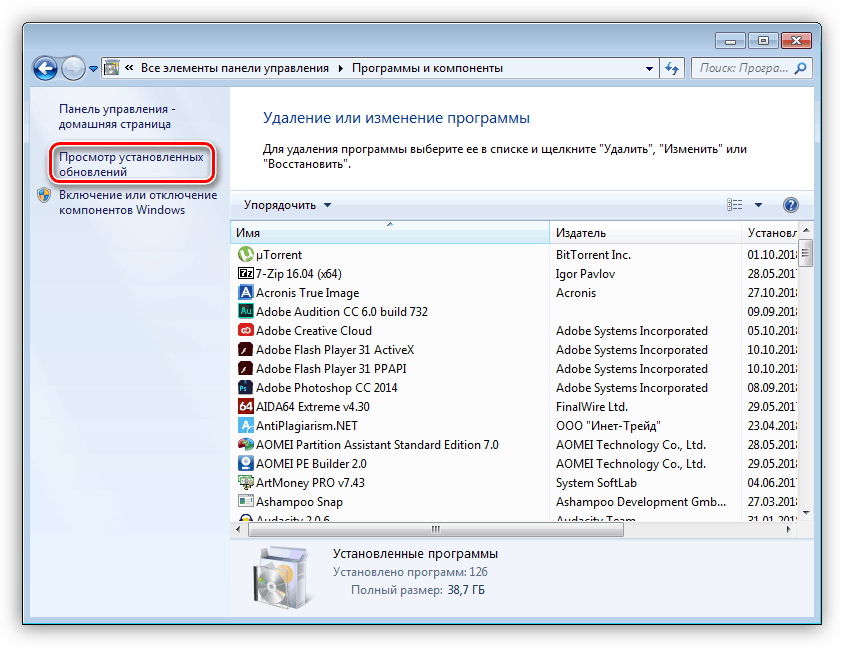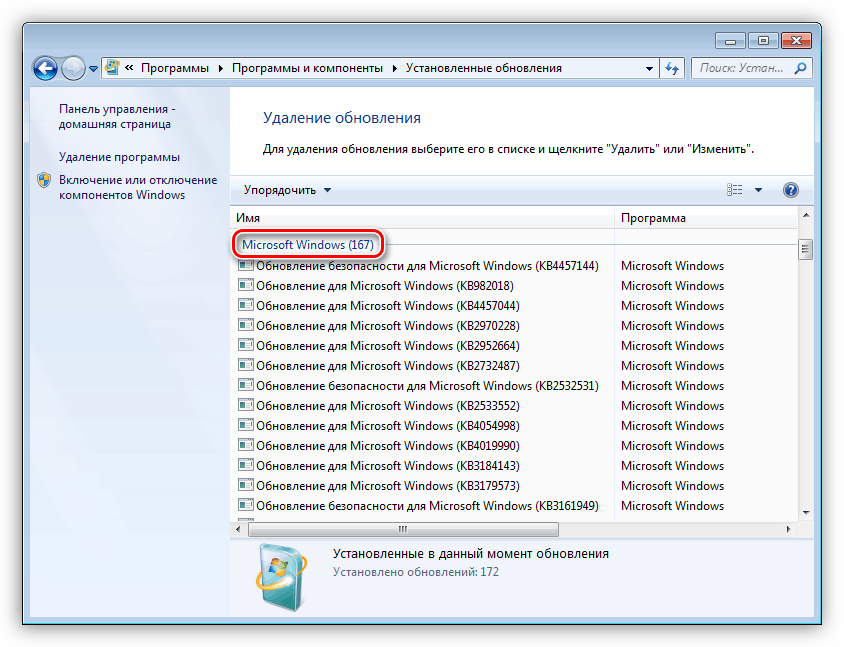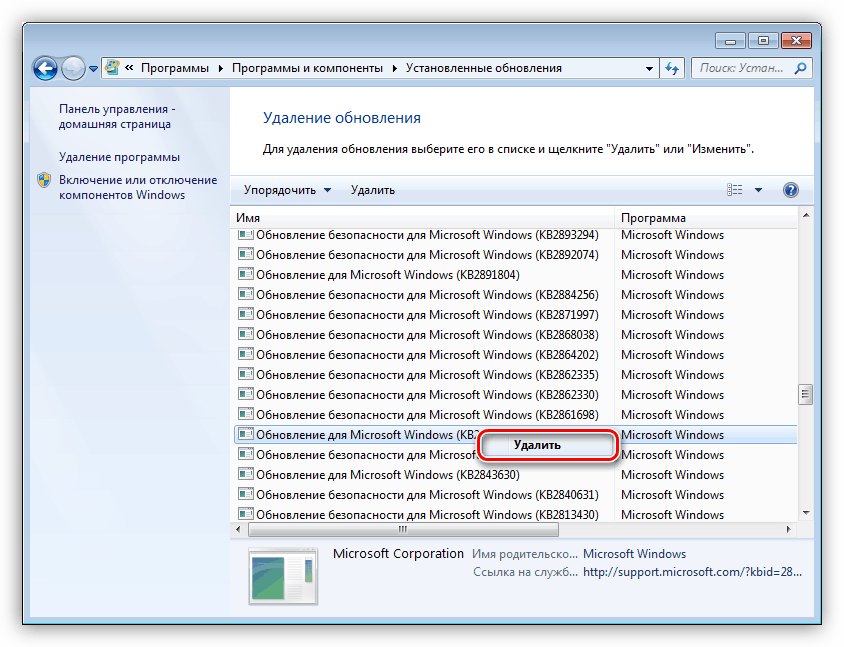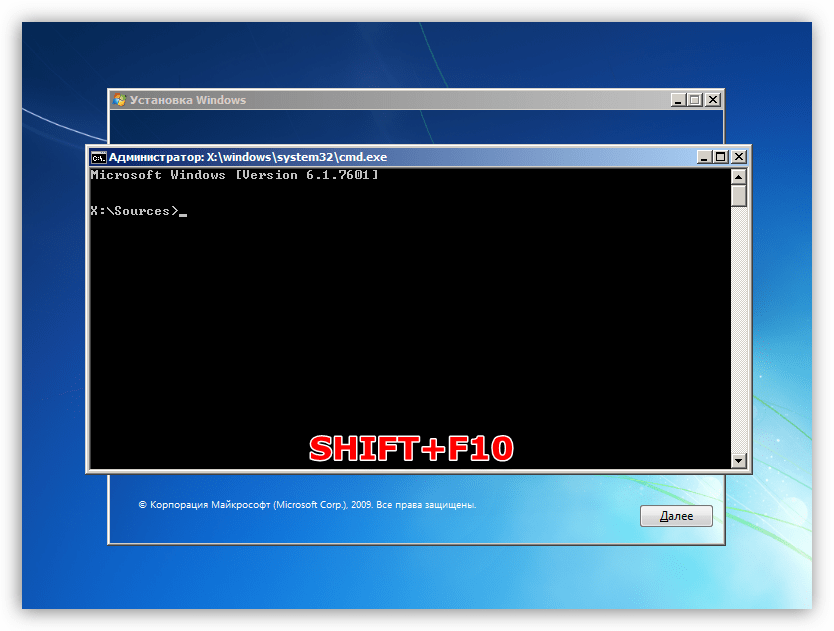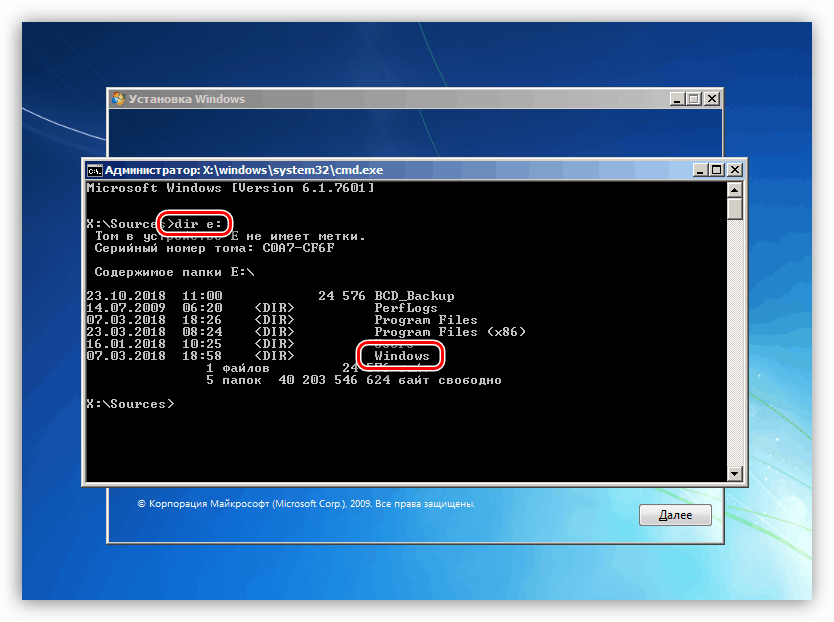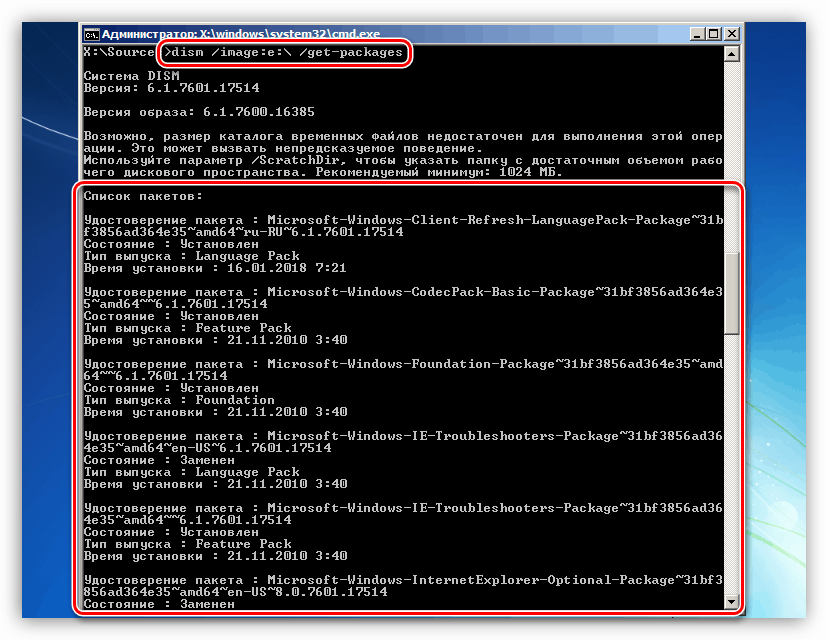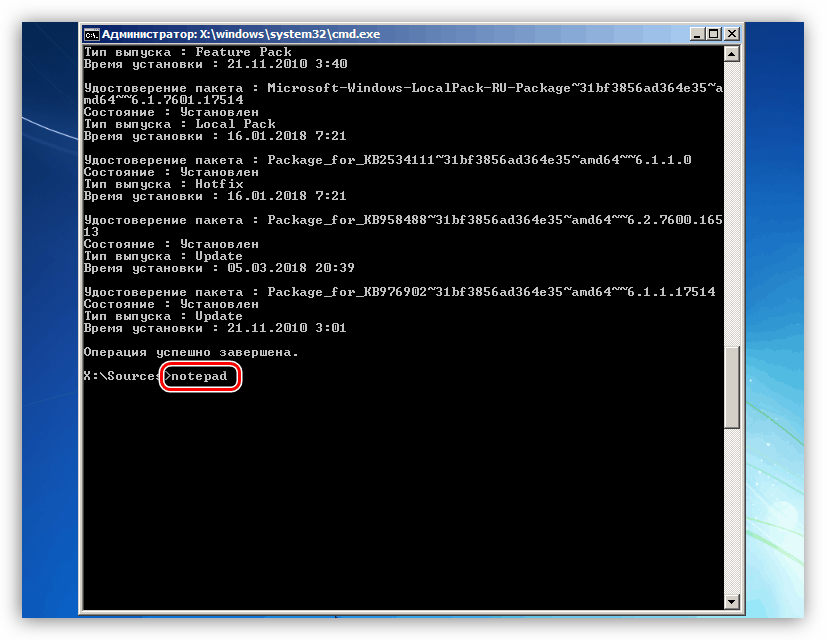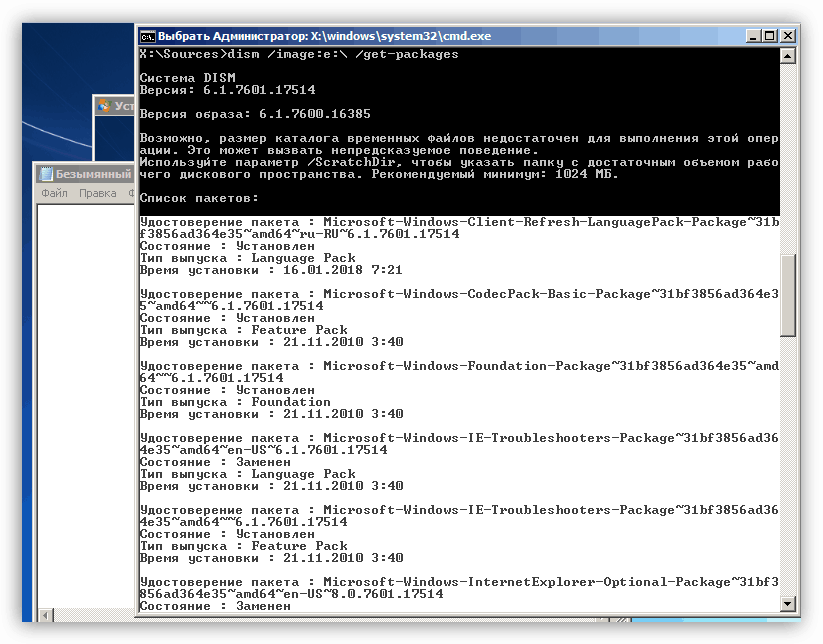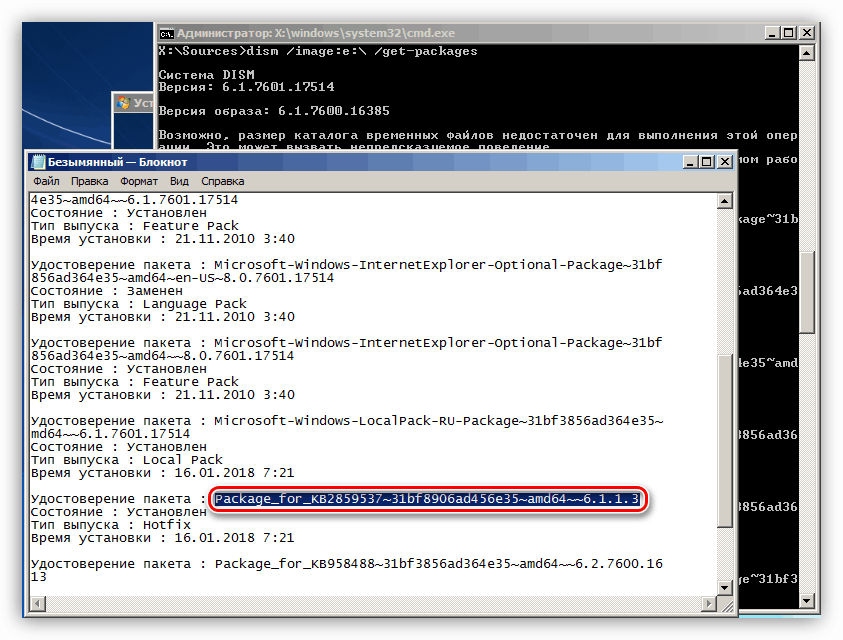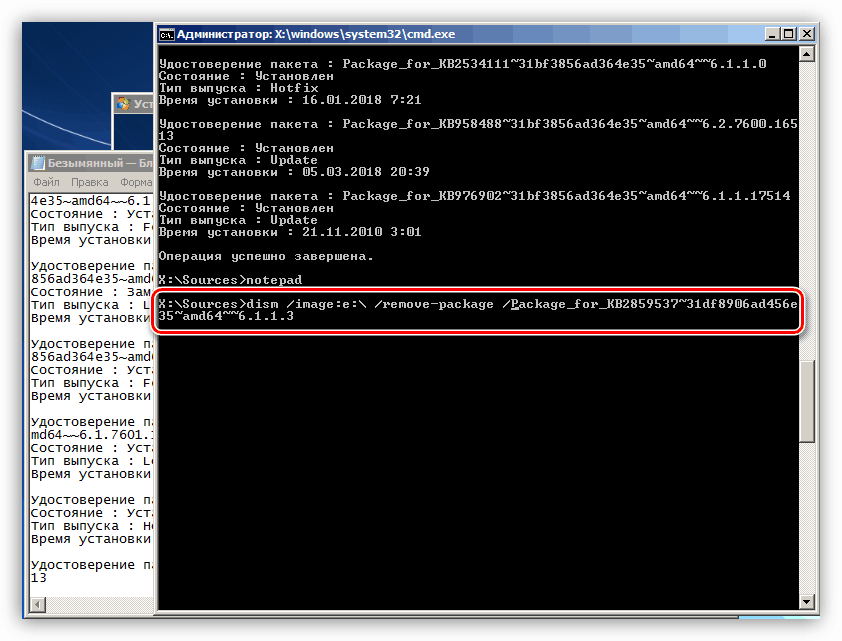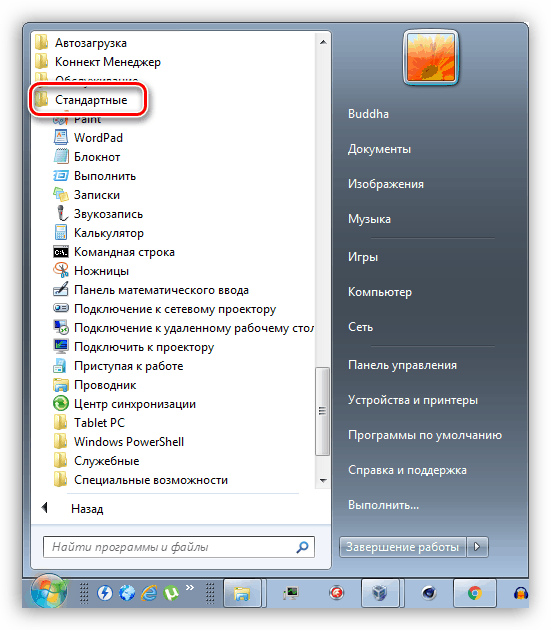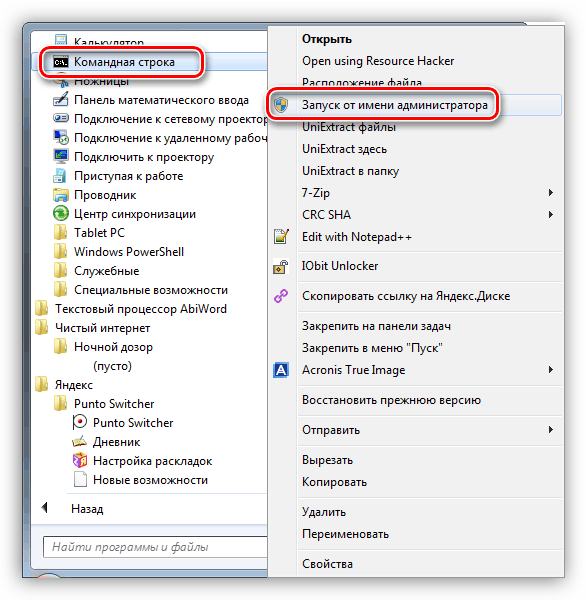إصلاح أسباب الخطأ 0xc0000005 في Windows 7
يمكن لنظام التشغيل Windows ، وهو عبارة عن برنامج معقد جدًا ، التعامل مع الأخطاء لأسباب متعددة. في هذه المقالة سنناقش كيفية إصلاح المشكلة مع رمز 0xc0000005 عند تشغيل التطبيقات.
المحتوى
تصحيح الخطأ 0xc0000005
يخبرنا هذا الرمز ، الذي يتم عرضه في مربع حوار الخطأ ، عن المشاكل الموجودة في التطبيق نفسه أو عن التواجد في النظام الذي يتداخل مع التشغيل العادي لكافة برامج التحديث. يمكن حل المشاكل في البرامج الفردية عن طريق إعادة تثبيتها. إذا كنت تستخدم برنامجًا مخترقًا ، فيجب التخلي عنه.
مزيد من التفاصيل: إضافة أو إزالة البرامج في ويندوز 7
إذا لم تساعد إعادة التثبيت ، فانتقل إلى الطرق الموضحة أدناه. مهمتنا هي إزالة التحديثات المعيبة ، وفي حالة عدم تحقيق النتيجة ، قم باستعادة ملفات النظام.
الطريقة 1: لوحة التحكم
- افتح "لوحة التحكم" وانقر على الرابط "البرامج والميزات" .
![انتقل إلى التطبيق الصغير البرامج والميزات من لوحة تحكم Windows 7]()
- انتقل إلى "عرض التحديثات المثبتة . "
![التبديل إلى عرض التحديثات المثبتة في لوحة تحكم Windows 7]()
- نحن بحاجة إلى التحديثات في كتلة "مايكروسوفت ويندوز" . نقدم أدناه قائمة بتلك التي تخضع لـ "الإخلاء".
KB:2859537
KB2872339
KB2882822
KB971033![انتقل إلى قائمة تحديثات النظام في Windows 7]()
- ابحث عن التحديث الأول ، وانقر عليه ، وانقر على RMB وحدد "حذف" . يرجى ملاحظة أنه بعد إزالة كل عنصر ، يجب إعادة تشغيل الكمبيوتر والتحقق من وظائف التطبيقات.
![قم بإلغاء تثبيت تحديث النظام في Windows 7]()
الطريقة 2: سطر الأوامر
وستساعد هذه الطريقة في الحالات التي يكون فيها من المستحيل ، ليس بسبب الفشل ، إطلاق البرامج فحسب ، بل أيضًا أدوات النظام - لوحة التحكم أو تطبيقاتها. للعمل ، نحتاج إلى محرك أقراص أو محرك أقراص محمول مع توزيع تثبيت Windows 7.
مزيد من التفاصيل: دليل تثبيت Windows 7 مع محرك أقراص فلاش USB
- بعد قيام برنامج التثبيت بتنزيل كافة الملفات الضرورية ويعرض نافذة البدء ، اضغط على تركيبة المفاتيح SHIFT + F10 لبدء وحدة التحكم.
![تشغيل موجه الأوامر مع Windows Installer 7]()
- نكتشف أي قسم من القرص الصلب هو النظام ، أي أنه يحتوي على مجلد Windows . يتم ذلك من قبل الفريق
dir e:حيث "e:" هو الحرف المقصود للقسم. إذا كان المجلد "Windows" عليه مفقودًا ، فحاول العمل باستخدام أحرف أخرى.
![العثور على قسم النظام باستخدام سطر الأوامر في Windows 7]()
- الآن نحصل على قائمة التحديثات المثبتة بواسطة الأمر
dism /image:e: /get-packagesتذكر أنه بدلاً من "e:" تحتاج إلى تسجيل خطاب قسم النظام الخاص بك. ستقدم لنا أداة DISM "ورقة" طويلة من أسماء ومعلمات حزم التحديث.
![الحصول على قائمة بالتحديثات المثبتة من سطر الأوامر في مثبت Windows 7]()
- سيؤدي العثور على التحديث المطلوب يدويًا إلى حدوث مشكلات ، لذلك سنقوم بتشغيل المفكرة باستخدام الأمر
notepad![تشغيل المفكرة من سطر الأوامر في مثبت Windows 7]()
- اضغط مع الاستمرار على LMB وحدد جميع الأسطر بدءًا من "قائمة الحزم" إلى "تم إكمال العملية بنجاح" . ضع في اعتبارك أنه يتم نسخ ما هو موجود في المنطقة البيضاء فقط. كن حذرا: نحن بحاجة إلى كل الدلائل. يتم النسخ بالنقر على RMB في أي مكان في "سطر الأوامر" . يجب إدخال جميع البيانات في جهاز كمبيوتر محمول.
![تسليط الضوء على التحديثات المثبتة في ويندوز 7 موجه الأوامر]()
- في المفكرة ، اضغط على تركيبة المفاتيح CTRL + F ، وأدخل رمز التحديث (القائمة أعلاه) وانقر فوق "بحث عن التالي" .
![ابحث عن تحديث مثبت في موجه الأوامر من Windows 7 Installer]()
- أغلق نافذة "بحث" ، حدد اسم الحزمة التي تم العثور عليها بالكامل وانسخها إلى الحافظة.
![نسخ اسم حزمة الخدمة إلى الحافظة في موجه أوامر Windows 7]()
- اذهب إلى "سطر الأوامر " واكتب الأمر
dism /image:e: /remove-packageبعد ذلك ، أضف "/" وأدخل الاسم بالنقر على زر الماوس الأيمن. يجب أن يتحول مثل هذا:
dism /image:e: /remove-package /PackageName:Package_for_KB2859537~31bf8906ad456e35~x86~~6.1.1.3في حالتك ، قد تكون البيانات (الأرقام) مختلفة ، لذلك قم بنسخها فقط من الكمبيوتر المحمول. نقطة أخرى: يجب كتابة الفريق بأكمله في سطر واحد.
![قم بإزالة حزمة الخدمة من سطر الأوامر في مثبت Windows 7]()
- وبنفس الطريقة ، نقوم بحذف جميع التحديثات من القائمة المعروضة وإعادة تشغيل الكمبيوتر.
الطريقة الثالثة: استعادة ملفات النظام
معنى هذا الأسلوب هو تنفيذ أوامر وحدة التحكم للتحقق من تكامل واستعادة ملفات معينة في مجلدات النظام. لكي يعمل كل شيء ، كما نحتاج ، يجب تشغيل "سطر الأوامر" كمسؤول. يتم ذلك على النحو التالي:
- افتح قائمة "ابدأ" ، ثم افتح قائمة "كافة البرامج" وانتقل إلى المجلد "قياسي" .
![انتقل إلى المجلد الذي يحتوي على البرامج القياسية من قائمة Start (ابدأ) في Windows 7]()
- نضغط بزر الفأرة الأيمن على "سطر الأوامر" ونختار البند المقابل في قائمة السياق.
![تشغيل موجه الأوامر كمسؤول في Windows 7]()
أوامر ليتم تنفيذها في المقابل:
dism /online /cleanup-image /restorehealth
sfc /scannow
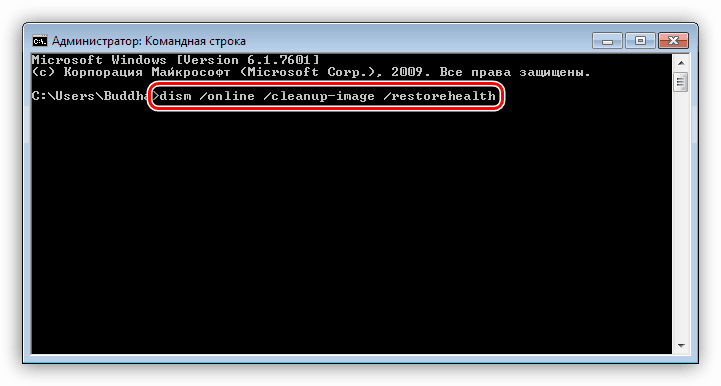
بعد انتهاء جميع العمليات ، أعد تشغيل الكمبيوتر.
يرجى ملاحظة أنه يجب استخدام هذه التقنية بعناية إذا كان Windows الخاص بك غير مرخص (بناء) ، وكذلك إذا قمت بتثبيت السمات التي تتطلب استبدال ملفات النظام.
استنتاج
تصحيح الخطأ 0xc0000005 صعب للغاية ، خاصة عند استخدام برامج Windows المقرصنة والبرامج المخترقة. إذا لم تحقق هذه التوصيات النتائج ، قم بتغيير مجموعة توزيع Windows وقم بتغيير برنامج "cracked" إلى نظير حر.